Синхронізація товарів через XML
ЗмістЗагальна інформаціяНалаштування синхронізаціїДодаткова інформація
Загальна інформація
За допомогою цього функціоналу можна завантажити та синхронізувати товари з різних сервісів до KeepinCRM. Синхронізація дозволяє автоматично створювати та оновлювати товари в KeepinCRM кожні 12 годин.
Примітка:
Якщо потрібно автоматично синхронізовувати лише ціну та залишки, то краще налаштувати тільки ці теги й тег для перевірки унікальності (артикул, ID або інший потрібний параметр), оскільки чим більше тегів налаштовується та синхронізовується, тим довше виконується синхронізація товарів.
Налаштування синхронізації
Щоб налаштувати синхронізацію потрібно перейти в: Налаштування => Товари => Синхронізація товарів через XML та налаштувати необхідні параметри синхронізації.
Опис блоків:
- Загальні налаштування
- Прайс-лист / Склад — обрати, куди будуть завантажуватись товари або де вони повинні оновлюватись
- Назва — вказати назву синхронізації
- URL на XML — вказати посилання на XML-файл
- Розмістити товари в категорію — Обрати, в яку категорію розмістити товари
- Не завантажувати фото — при увімкненні не будуть завантажуватись фото товару, навіть якщо вказано тег головного фото. Рекомендуємо вмикати, якщо потрібно тільки оновлення залишків, цін або інших параметрів товару. Без завантаження фото синхронізація буде відбуватись швидше
- Не завантажувати теги param name — при увімкненні не будуть завантажуватись всі значення в тегах param name (характеристики товару). Рекомендуємо вмикати, якщо потрібно тільки оновлення залишків, цін або інших параметрів товару. Без завантаження характеристик з цих тегів синхронізація відбудеться швидше
- Формат тегів в XML:
- KeepinCRM формат — стандартизований формат, в якому не потрібно пов’язувати формат XML та поля KeepinCRM, оскільки система сама зрозуміє, які поля та теги обирати. Використовується тільки для синхронізації товарів з нашого плагіну Opencart, в інших випадках потрібно використовувати користувацький формат
- Користувацький формат — за його допомогою можна чітко налаштувати, що саме з файлу і куди саме в KeepinCRM завантажувати. Чіткий контроль інформації, яка завантажується. Рекомендується до використання.
- Загальний тег товарів — тег в якому розміщені всі товари в XML, зазвичай offers
- Тег товару — тег в якому розміщений один товар в XML, зазвичай offer
- Тег головного фото — тег в якому розміщені фото товару в XML (може бути різний). Якщо на всіх фото один тег, то він вказується тут (системний тег для додаткових фото - picture).
- Offer атрибути з XML файлу — при необхідності можна вказати назву атрибута, який міститься в тегу offer. Наприклад ID товару записати в потрібне поле KeepinCRM або будь-яку іншу інформацію, яка міститься в тегу offer. Приклад такого тегу ID або old в XML: <offer id="458381" old="true">. Використовується тільки при потребі і якщо такі атрибути є в XML-файлі, не обов'язковий до заповнення
- Теги з XML-файлу — головний блок для налаштування зіставлення полів з XML та KeepinCRM. В ньому зліва необхідно вказати теги з XML-файлу, а праворуч обрати поле KeepinCRM, в яке завантажити інформацію з цих тегів. Вказується чітка назва тегу, без додаткових символів. Всі теги починаються з символу "<" і закінчуються ">", також кожен тег має елемент який його відкриває та закриває. Наприклад: <name>Інформація в середині тегу </name> або <item>Інформація в середині тегу</item>
- Об'єднувати вже створені товари з товарами в XML на основі — тут важливо вказати, за якими критеріями відбуватиметься перевірка унікальності товарів. Це дозволить оновлювати наявні товари та уникнути дублювання:
- ID з XML offer — (це ID товару з offer атрибутів, яке автоматично записується, навіть якщо немає налаштувань)
- Артикул — важливо, щоб ця інформація заповнювалась та було обране поле артикул в блоці "Теги з XML-файлу"
- Користувацьке поле — випадаючий список, в якому потрібно вказати, яке саме користувацьке поле використати для пошуку ідентичних товарів, яке також обрано в блоці "Теги з XML-файлу"
- Якщо товар вже створений, то що робити з категоріями (папками) в KeepinCRM
- Змінити згідно з інформацією в XML
- Залишити як є тепер
- Якщо товар раніше передавався в XML, але наразі відсутній в ньому
- Залишити в CRM — Товар залишиться в CRM, навіть якщо його більше немає у XML-файлах. Рекомендуємо обирати цей варіант у разі ведення обліку залишків, оскільки видалення товару призведе до втрати всієї історії його продажів
- Видалити з CRM — Товар буде повністю видалено з CRM, якщо його більше немає у XML-файлах. Рекомендуємо обирати цей варіант, якщо облік залишків не ведеться, а синхронізація використовується лише для оновлення характеристик товару або якщо товар використовується виключно всередині CRM-системи. Використовувати обережно і тільки при потребі
- Залишити в CRM та позначити як "Неактуальний" — Товар залишиться в CRM, і йому буде автоматично встановлено параметр "Неактуальний", навіть якщо його більше немає у XML-файлах. Якщо товар знову з’явиться у файлі, параметр буде знято. Це оптимальний варіант у разі ведення обліку залишків та синхронізації з іншими зовнішніми системами, оскільки дані товару та історія його обліку не втрачаються
- Завантажити список товарів одразу — після створення і налаштування можна один раз запустити синхронізацію в ручному режимі, надалі вона запускається тільки в автоматичному режимі. При повторній спробі запустити з'явиться інформаційне вікно про помилку запуску
- Міні статистика синхронізації
Приклад налаштування синхронізації та співставлення полів
Примітка:
Щоб правильно налаштувати синхронізацію, потрібно відкрити XML-файл, знайти потрібні теги в ньому та вказати в KeepinCRM, згідно з прикладом який надано нижче. Важливо! Нижче наведено приклад нашого XML, у Вас теги можуть бути інші.
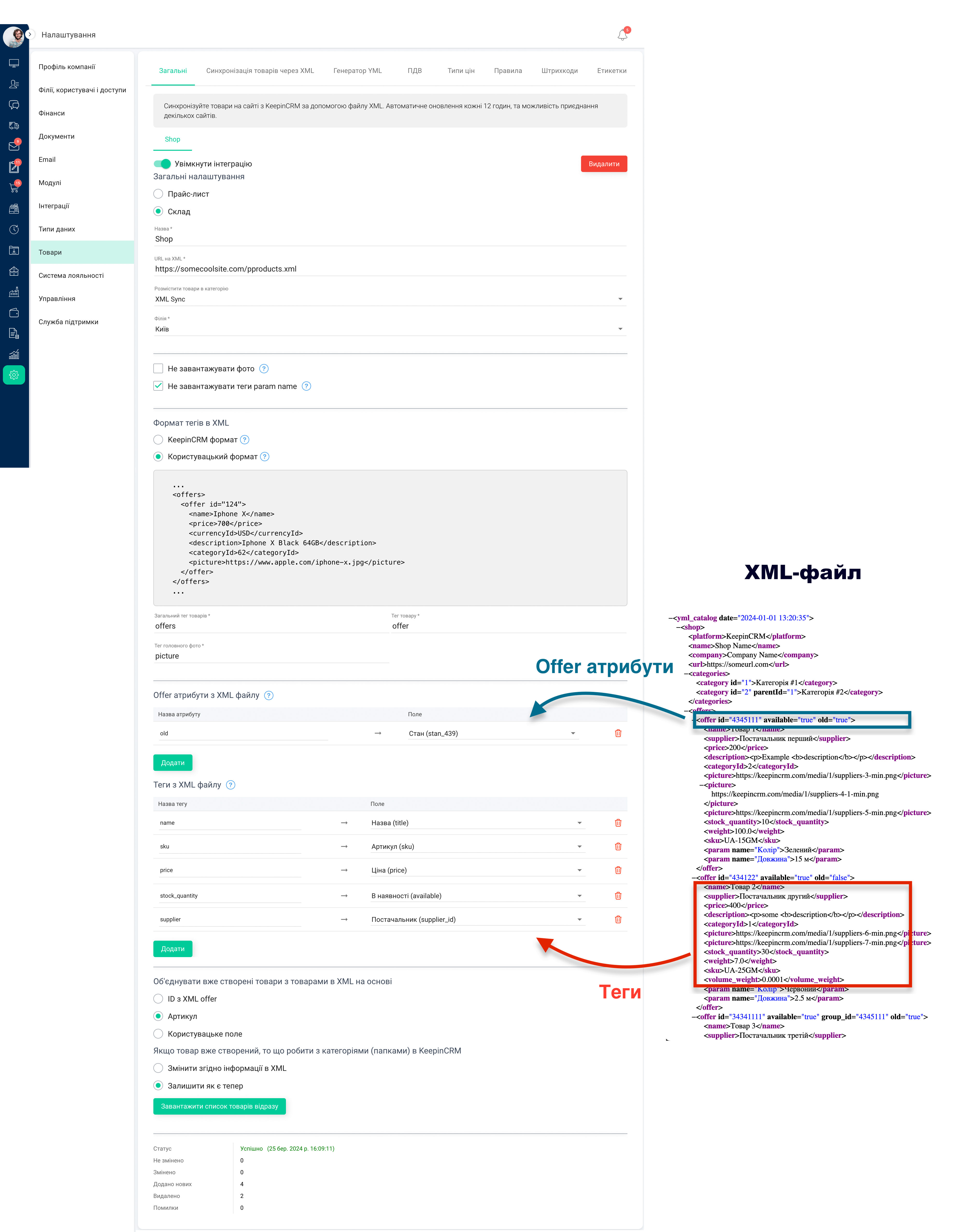
Додаткова інформація
- Доступно на розширеному тарифі
- Запускати синхронізацію в ручному режимі можна тільки після створення, надалі синхронізація проходить автоматично кожні 12 годин
- Можливо приєднати декілька XML-файлів
- Якщо в товарі є декілька цін, то спочатку потрібно створити типи цін і потім пов'язати теги зі створеними типами цін
- Якщо необхідно зберігати опис товару або будь-які інші параметри, які зберігаються в тегах (не param name), то спочатку необхідно створити користувацькі поля, та пов'язати їх в налаштуваннях XML
- Якщо в XML багато товарів (понад 10 000), то завантаження може займати певний час, орієнтовно до 30 хвилин
- Синхронізація файлів, які розміщені на Google Drive не підтримується
- Синхронізація файлів, доступ до яких надається після введення логіну та паролю не підтримується
- "Відкатити" інформацію по товарах після синхронізації не можливо, тобто якщо налаштування провелись невірно і, наприклад створились дублі або не вірно синхронізувались товари, то потрібно в ручному режимі вносити коригування
- Стандартний тег категорій - categories (не налаштовується)
- Якщо категорія на товарі не вказана, або вказано не вірно, то товар імпортується в кореневу папку в KeepinCRM
- Теги завжди мають початок та закінчення: <name> та </name, якщо є початок, але закінчення немає і навпаки, то це помилка і система не завантажить такий XML
- Характеристики товару param name завантажуються автоматично (якщо функція не вимкнена) та не потребують налаштувань. Система автоматично створить користувацькі поля в Прай-листі / Складі та заповнить в них інформацію
- Якщо обрано об'єднання товарів по артикулу, і в XML або KeepinCRM існують дублі товарів з артикулом, то система оновить перший товар який знайде, інший пропустить
- Щоб вантажити модифікації в offer атрибутах повинен бути тег parentproductID або group_id в якому вказується ID головного товару, до якого ця модифікація закріпиться
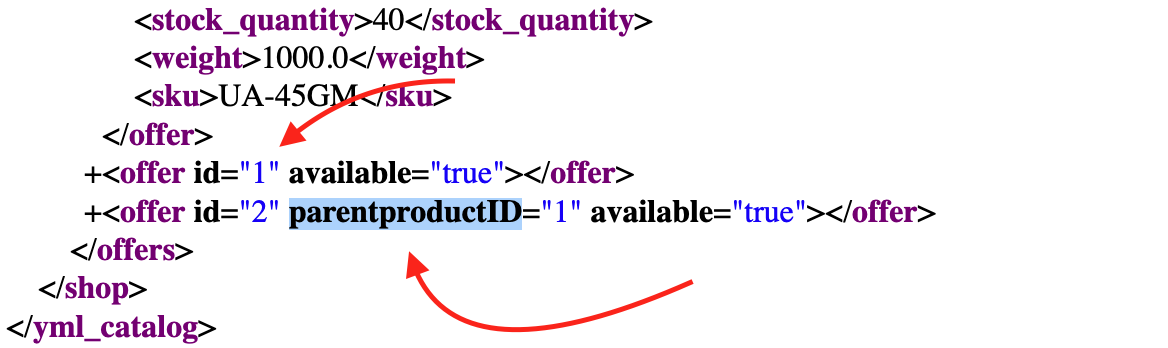
- Якщо обрано налаштування видалення товарів з CRM, яких немає у XML-файлі, і пошук збігів виконується за артикулом або іншим параметром, система може видалити товар, навіть якщо він має історію списань, приходів чи продажів. Тому це налаштування слід використовувати з обережністю. Рекомендуємо перед першою синхронізацією обов’язково експортувати весь перелік товарів, щоб за потреби мати змогу їх відновити
Оновлено 14.05.2025